Outlookを利用している企業や組織にとって、メール誤送信は情報漏洩や企業イメージの低下に直結する重大なリスクです。本記事では、Outlookにおけるメール誤送信のリスクと原因を深掘りし、標準機能から外部ツール、そして組織的な対策まで、多角的な誤送信防止策を詳細に解説します。適切な対策を講じることで、ヒューマンエラーによるリスクを最小限に抑え、安全なメール運用を実現する一助となるでしょう。
この記事を読んだ方は以下の記事もオススメ!
▶Microsoft 365,Google Workspaceと連携するメールセキュリティActive! gate SSを解説!
メール誤送信のリスクと原因
メール誤送信は企業に多大な損害をもたらす可能性があります。そのリスクと主な発生要因について理解を深めることが、効果的な対策を講じる第一歩となります。
メール誤送信が引き起こす問題
メールの誤送信は単なる手違いでは済まされない重大な問題を引き起こす可能性があります。最も深刻なリスクは情報漏洩であり、機密情報や個人情報が意図せず外部に流出することで企業の信用が著しく失墜する事態を招きかねません。実際に過去にはメール誤送信によって個人情報が流出し、企業が社会的責任を問われる事例が相次いで発生しています。具体的には、デジタル庁の「e-Gov」利用者向けサポートデスクでのメール誤送信により、問い合わせ者のメールアドレスが流出した事例や、宮城県東北歴史博物館で写真教室の参加希望者19人分のメールアドレスが誤送信により相互に閲覧できる状態となった事例、大阪市福祉局が福祉関連事業者7,468名の個人情報を含むファイルを誤って添付して送信した事例、大阪歴史博物館でボランティア93名分のメールアドレスが誤送信により漏洩した事例などが挙げられます。これらの事例は委託先のミスやBCCとToの誤入力といった些細なミスが大規模な情報漏洩につながることを示しています。情報漏洩は企業のブランドイメージを大きく傷つけ、顧客や取引先からの信頼を失うだけでなく、損害賠償請求や法的トラブルに発展する可能性も秘めています。また、誤送信によって業務効率が低下したり、謝罪や対応に追われることで経済的負担が増大したりする点も無視できません。特にリモートワークの普及によりメールのやり取りが増加した現代において、誤送信のリスクは一層高まっており、企業は情報管理の精度を高め、誤送信防止策を徹底することが不可欠です。
メール誤送信の主な発生要因
メール誤送信の主な発生要因は、悪意のない人為的なミスに起因しています。宛先ミスが最も一般的なケースであり、アドレスの手入力時の誤りや、オートコンプリート機能によって誤った候補を選択してしまうことが挙げられます。特に、似た名称の宛先が存在する場合や、To、Cc、Bccの使い分けを誤ると、意図しない相手にメールが届いてしまう可能性があります。次に多いのが添付ファイルの誤りです。本来添付すべきではないファイルを添付してしまったり、機密情報が含まれるファイルを誤って送付してしまったりするケースが多々見られます。これは、ファイル名が似ている、または確認が不十分なまま送信してしまうことが原因です。また、メールの件名や本文の内容に誤りがあるまま送信してしまうことも誤送信の一種であり、ビジネス上の誤解やトラブルに発展する可能性があります。これらのヒューマンエラーは、多忙な業務環境、集中力の低下、確認作業のマンネリ化などが複合的に作用して発生しやすくなります。さらに、社内における運用ルールの不明確さや、従業員のセキュリティ意識の低さも誤送信のリスクを高める要因となり得ます。
Outlookの標準機能による誤送信対策
Outlookには、メール誤送信のリスクを軽減するための様々な標準機能が備わっています。これらの機能を適切に設定し活用することで、ヒューマンエラーによる誤送信を未然に防ぎ、より安全なメール運用を実現できます。主な設定方法としては、送信前の確認ポップアップ表示、送信遅延設定、オートコンプリート機能の無効化、そしてメールヒント機能の活用が挙げられます。
ポップアップでの送信前確認設定
Outlookでメールの誤送信を防ぐための効果的な方法の一つとして、送信前に内容確認のポップアップを表示する設定があります。この設定方法を導入することで、メールの宛先、件名、本文、添付ファイルなどを最終確認する機会が設けられ、ヒューマンエラーによる誤送信のリスクを大幅に軽減できます。残念ながらOutlookの標準機能には、送信時に強制的にポップアップを表示させる直接的な設定項目は提供されていません。しかし、この機能はマクロを利用することで実装が可能です。後述する「マクロを活用したポップアップ表示」の項目で詳細な設定方法を解説しますが、VBAを用いてコードを記述することで、送信ボタンを押した際に、宛先や件名、添付ファイルの内容を確認するダイアログボックスを表示させることができます。このポップアップが表示された際に、内容に間違いがないか最終確認を行い、「はい」を選択した場合のみメールが送信される仕組みにすることで、誤送信を未然に防ぐことが期待できます。一部のメール誤送信防止アドインや専門ツールでは、このポップアップ確認機能が標準で搭載されており、より手軽に導入できる選択肢もあります。
送信の遅延設定と保留機能
Outlookには、メールの誤送信を防ぐための有効な機能として「送信の遅延設定」と「送信保留機能」があります。これらの設定方法を導入することで、メールがすぐに送信されるのではなく、一時的に送信トレイに保持されるため、送信後に誤りに気づいた場合にキャンセルや修正が可能になります。送信の遅延設定を行うには、まずOutlookを開き、「ファイル」タブをクリックします。次に、「情報」タブの中から「仕分けルールと通知の管理」を選択し、「新しい仕分けルール」をクリックします。そして、「送信メッセージにルールを適用する」を選択し、「次へ」をクリックします。特定の条件を設定しない場合は、そのまま「次へ」を選択し、表示される警告ダイアログで「はい」をクリックして続行します。アクションの選択画面で「配信をX分延期する」を選択し、Xの箇所に遅延させたい時間を入力します。Outlookの仕分けルールによる送信遅延は、多くの情報源で1分から設定可能とされており、最大時間の具体的な制限は特に明記されていませんが、一部の情報では最大2時間(120分)まで可能とされています。最後に「完了」ボタンをクリックし、「仕分けルールと通知」のウィンドウで「適用」をクリックすることで、設定が完了します。この設定により、メール送信ボタンを押した後、指定した時間だけメールが送信トレイに留まるようになり、その間に内容を再確認したり、誤りに気づいた場合は送信を取り消したり、再編集したりすることが可能になります。
オートコンプリート機能の無効化
Outlookのオートコンプリート機能は、メールアドレスの入力を効率化する便利な機能ですが、過去に送信したアドレスを自動的に候補として表示するため、似たような名前の宛先が複数ある場合に誤送信の原因となる可能性があります。この機能の無効化は、誤送信防止対策として有効な設定方法の一つです。オートコンプリート機能を無効にする設定方法の手順は以下の通りです。まずOutlookを起動し、「ファイル」タブをクリックします。次に「オプション」を選択し、Outlookのオプションダイアログボックスを開きます。その後、「メール」をクリックし、右側に表示される「メッセージの送信」セクションにある「[宛先]、[CC]、[BCC]に入力するときにオートコンプリートのリストを使用して名前の候補を表示する」という項目のチェックを外します。チェックを外したら、「OK」をクリックして設定を保存します。これにより、宛先を入力する際に自動的に候補が表示されなくなり、手動で正確なアドレスを入力する必要があるため、誤った宛先を選択してしまうリスクを軽減できます。また、無効化するだけでなく、既存のオートコンプリートリストをクリアすることも可能です。これは同じ設定画面にある「オートコンプリートのリストを空にする」ボタンをクリックすることで実行でき、これまでの履歴をすべて削除できます。この設定は、個々のユーザーがOutlookアプリで行う必要があり、組織全体で一括して無効にする機能は提供されていない点に注意が必要です。
メールヒント機能の活用
Outlookのメールヒント機能は、メールを送信する前に潜在的な問題を警告メッセージとして表示し、誤送信を未然に防ぐための有効な機能です。この機能は主にMicrosoftExchangeServerアカウントで利用でき、ExchangeOnlineにも搭載されています。メールヒント機能が警告を表示するシナリオは多岐にわたります。例えば、退職したユーザーや組織内に存在しない無効なメールアドレスが宛先に含まれている場合、警告メッセージが表示されます。また、組織外の受信者をToやCcに含めている場合や、送信先のメールボックスが容量オーバーになっている場合にも注意を促します。さらに、多数の宛先が設定されているメール(デフォルトでは25件以上など、管理者によって設定可能)や、不在通知を設定している相手に送信しようとした際にも、メールヒントが表示されることがあります。メールヒント機能の設定方法としては、Outlookを開き、ファイルタブからオプションを選択し、メールをクリックします。メールヒントセクション内にあるメールヒントオプションをクリックし、表示したいメールヒントの選択や、メールヒントバーの表示方法を設定できます。標準ではオンに設定されていますが、必要に応じてオフにしたり、特定の条件で警告を出すようにカスタマイズしたりすることも可能です。この機能は、DNSサーバーからの応答に依存するため、常に正確な警告が表示されるわけではない点や、一部の設定はPowerShellを用いたExchangeOnlineの管理センターでの操作が必要となる場合がある点に留意が必要です。メールヒントを適切に活用することで、送信者が自身で誤りに気づき、修正する機会を得られるため、情報漏洩や誤解を招くリスクを大幅に軽減できます。
Outlookの誤送信対策を強化する手段
Outlookの標準機能だけでは対策しきれない誤送信のリスクに対しては、さらに強力な手段を導入することが有効です。マクロを利用したカスタマイズ、市販のアドイン、そして専門の誤送信防止ツールの導入が挙げられ、それぞれの設定方法とメリットを理解することで、組織のセキュリティレベルを向上させることができます。
マクロを活用したポップアップ表示
Outlookの標準機能では直接設定できない送信前の確認ポップアップを、マクロ(VBA:VisualBasicforApplications)を利用することで実装し、誤送信防止対策を強化することが可能です。このマクロの設定方法を導入することで、メール送信時に宛先、件名、添付ファイルなどの情報をポップアップで表示させ、ユーザーが最終確認を行うプロセスを強制できます。まず、Outlookでマクロを有効にするため、「ファイル」タブから「オプション」を選択し、「リボンのユーザー設定」に進みます。右側のボックスで「開発」にチェックを入れ、「OK」をクリックすると、リボンに「開発」タブが表示されます。次に、「開発」タブから「VisualBasic」をクリックし、VBAエディタを開きます。左側のプロジェクトエクスプローラーから「ThisOutlookSession」をダブルクリックして開き、以下のVBAコードをコピー&ペーストします。このコードは、メール送信時に件名、宛先、添付ファイルの内容をポップアップで表示し、ユーザーが「はい」を選択しない限り送信をキャンセルする仕組みです。貼り付けた後、VBAエディタを閉じて設定は完了です。このマクロは、特に社外アドレスへの送信や添付ファイルの有無に応じて異なる警告を表示するようにカスタマイズすることも可能です。ただし、マクロの実行にはデジタル署名が必要となる場合があるため、信頼できる証明書を作成し、VBAプロジェクトに署名する作業が必要になることがあります。この設定方法により、送信者はメールの内容を再確認する機会を必ず得られるため、ヒューマンエラーによる誤送信を効果的に防ぐことが期待できます。
アドインによる誤送信防止機能
Outlookの誤送信対策を強化する手段として、アドインの導入は非常に有効です。アドインとは、Outlookの機能を拡張するための追加プログラムであり、標準機能ではカバーしきれない高度な誤送信防止機能を提供します。例えば、「WISEAlert」や「おかんforOutlook」、「SecurityAdd-In」といったアドインは、メール送信時に宛先、添付ファイル、件名、本文などの情報をポップアップ画面で表示し、送信者が最終確認を強制される仕組みを提供しています。これにより、うっかりミスによる誤送信を未然に防ぐことができます。これらのアドインの主な機能としては、送信前の内容チェック機能、添付ファイルの自動暗号化機能、そして送信メールの一時保留機能などが挙げられます。特に添付ファイルの自動暗号化は、万が一誤送信が発生した場合でも情報漏洩のリスクを低減する上で非常に重要です。アドインの中には、ホワイトリスト機能や警告キーワード設定など、さらに詳細なオプション機能を提供するものもあります。導入方法としては、多くのアドインは専用のインストーラーを通じて簡単にOutlookに組み込むことができます。企業や組織によっては、管理者がOutlookontheWeb上で一括インストールを行い、全社的にセキュリティレベルを統一・管理できる製品もあります。アドインの導入は、個々のユーザーが手動で設定する手間を省き、組織全体のセキュリティガバナンスを強化する上で大きなメリットがあります。オープンソースで無料で利用できるアドインも存在するため、コストを抑えつつ誤送信対策を強化することも可能です。
専門ツールの導入
Outlookの標準機能やアドインだけでは対応しきれない、より高度なメール誤送信対策を求める企業や組織にとって、専門ツールの導入は非常に有効な手段です。これらのツールは、単なる送信前確認にとどまらず、多岐にわたる誤送信防止機能と管理機能を統合的に提供します。専門ツールの主な機能としては、送信時の宛先、件名、本文、添付ファイルなどの詳細なチェック機能が挙げられます。例えば、宛先に社外ドメインが含まれる場合の警告表示、特定キーワードが含まれるメールの送信ブロック、添付ファイルの自動暗号化とパスワードの別送機能、そして上長による送信承認機能などが一般的に提供されています。また、送信メールの一時保留機能は、メールがすぐに送信されず一定時間保持されるため、誤りに気づいた際に送信を取り消せる猶予が生まれます。専門ツールの大きなメリットは、これらの機能を一元的に管理できる点にあります。個々のユーザーが設定を行う必要がなく、情報システム部門の担当者が全社的にセキュリティポリシーを適用できるため、設定忘れや設定ミスといったリスクを排除し、組織全体の情報セキュリティレベルを均一に向上させることが可能です。さらに、監査ログの取得や、誤送信が発生した場合の追跡機能など、インシデント発生時の対応を迅速化する機能も備わっています。導入に際しては、ツールの使いやすさや、既存のシステムとの連携性、サポート体制などを考慮し、自社の運用に合った製品を選択することが重要です。デモやトライアルを通じて、従業員の業務負担が増えないか、操作が直感的であるかなどを確認することをお勧めします。
組織的な誤送信防止策
メール誤送信は技術的な対策だけでなく、組織全体で取り組むべき問題です。社内ルールの策定と見直し、そして従業員への注意喚起と継続的な教育を組み合わせることで、より強固な誤送信防止体制を構築できます。
社内ルールの策定と見直し
メール誤送信を根本的に防ぐためには、システム的な対策に加えて、組織的なルール策定と見直しが不可欠です。まず、メール送信に関する明確な社内ルールを策定することが重要です。このルールには、宛先、Cc、Bccの適切な使い分け、添付ファイルの命名規則、機密情報の取り扱い、そして送信前の最終確認プロセスなどを具体的に盛り込む必要があります。例えば、「社外宛のメールにはCcに必ず上長を入れる」「添付ファイルは必ず暗号化する」「複数の宛先へ一斉送信する場合はBccを使用する」といった具体的な指示を含めることで、従業員が迷うことなく適切な行動をとれるようになります。また、リモートワークの普及に伴いメールのやり取りが増加している現状を踏まえ、ルールの見直しを定期的に行うことも重要です。策定したルールは、全従業員に周知徹底し、理解度を確認するための研修やテストを定期的に実施するべきです。ルールが形骸化しないよう、管理部門による定期的な監査や、誤送信が発生した場合の報告・再発防止策の検討プロセスを明確にすることも欠かせません。従業員がルールを認識していても、多忙さや慣れからルールが軽視されるケースもあるため、ルール遵守の重要性を継続的に伝えることが大切です。これらの社内ルールは、誤送信防止ツールやアドインの導入と連携させることで、ヒューマンエラーによるリスクをさらに軽減し、組織全体の情報セキュリティレベルを向上させることが可能となります。
従業員への注意喚起と教育
メール誤送信の多くは人為的なミスに起因するため、システム的な対策と並行して、従業員一人ひとりの意識向上と教育が極めて重要です。定期的な注意喚起は、誤送信のリスクを従業員に常に意識させる上で効果的です。例えば、社内掲示板での定期的なポスター掲示や、朝礼での一言、メールでのリマインドなど、様々なチャネルを活用してメッセージを伝達します。特に、過去に発生した誤送信事例とその影響を具体的に共有することで、当事者意識を高めることができます。さらに、体系的なセキュリティ教育を実施し、メール送信の基本ルール、機密情報の取り扱い、そして誤送信が引き起こすリスクについて深く理解させることが不可欠です。研修内容は、宛先確認の重要性、To/Cc/Bccの正しい使い分け、添付ファイルの内容確認、そしてパスワード設定の徹底など、具体的な実践方法に焦点を当てるべきです。新入社員だけでなく、既存の従業員に対しても定期的な研修を実施し、最新の脅威や対策について情報を提供し続けることが重要です。特に、多忙な状況や疲労時にミスが発生しやすいことを踏まえ、焦っている時にこそ落ち着いて確認する習慣を身につけさせるような教育も有効です。セキュリティ教育ツールを導入することで、フィッシングメール訓練や情報漏洩対策のシミュレーションなど、実践的な学習機会を提供し、従業員の意識をより効果的に向上させることが可能です。従業員が情報セキュリティの重要性を理解し、自律的に誤送信防止に努める文化を醸成することで、組織全体のセキュリティレベルは飛躍的に向上します。
この記事を読んだ方は以下の記事もオススメ!
▶Microsoft 365,Google Workspaceと連携するメールセキュリティActive! gate SSを解説!


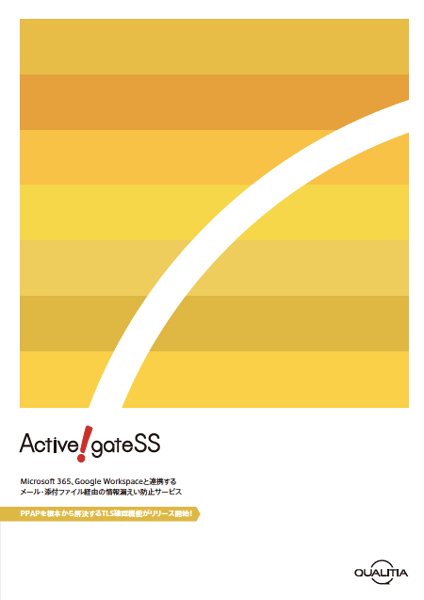
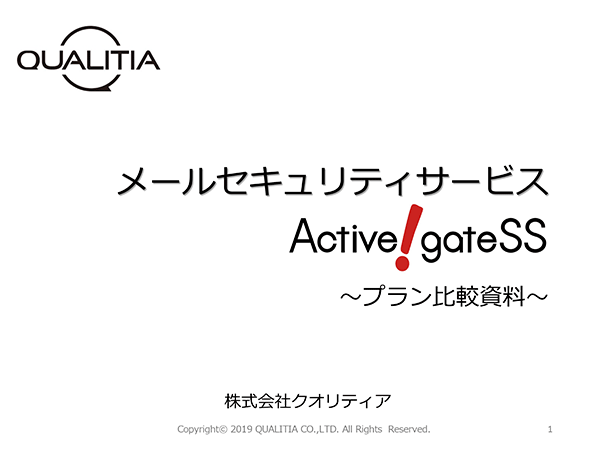





.png)